
윈도우10 의 기본테마가 밝게 설정되어 있어 눈에 피로감을 느낄 수 있습니다. 어두운 테마인 다크모드를 설정하여 탐색기나 프로그램의 메뉴창 등을 어둡게 설정하여 사용해 보시면 피로감을 덜 수 있습니다.
개인 설정
- 바탕화면에서 마우스 우클릭하여 단축메뉴를 엽니다.
- 개인 설정(R)을 선택합니다.

개인 설정 색 탭에 있는 메뉴를 선택하여 밝게 또는 어둡게, 지정한 컬러로 사용할지 바꿀 수 있습니다.
선택 별로 어떤 차이가 있는지 알아보고 적용해 보시길 바랍니다.

① 색 선택
라이트(밝게) , 다크(어둡게), 사용자 지정을 선택할 수 있습니다. 모든 윈도우 창에 일괄 적용됩니다.

- 라이트를 선택하면 기본색이 밝게 표시되고
- 다크를 선택하면 반대로 어둡게 표시됩니다.
- 사용자 지정을 원하는 컬러를 선택하면 됩니다.
② 기본 Window 모드 선택
색 선택에서 [사용자 지정]을 선택하면 작업표시줄과 시작메뉴의 색상을 밝게 또는 어둡게 설정할 수 있습니다.
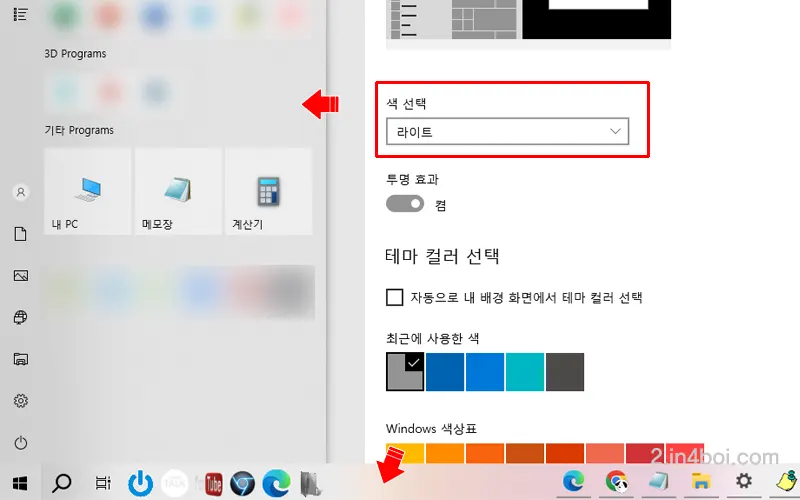
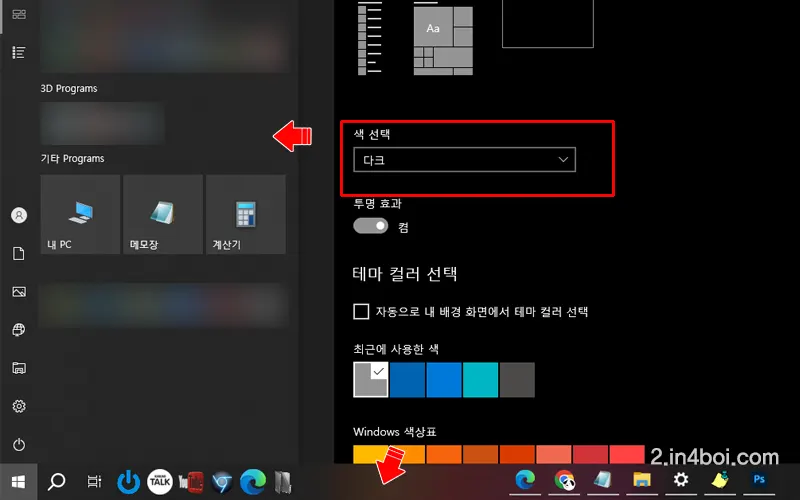
③ 기본 앱 모드
탐색기 폴더 창과 엑셀이나 파워포인트 등 프로그램들의 메뉴창 컬러를 밝게 또는 어둡게 선택해 줍니다.

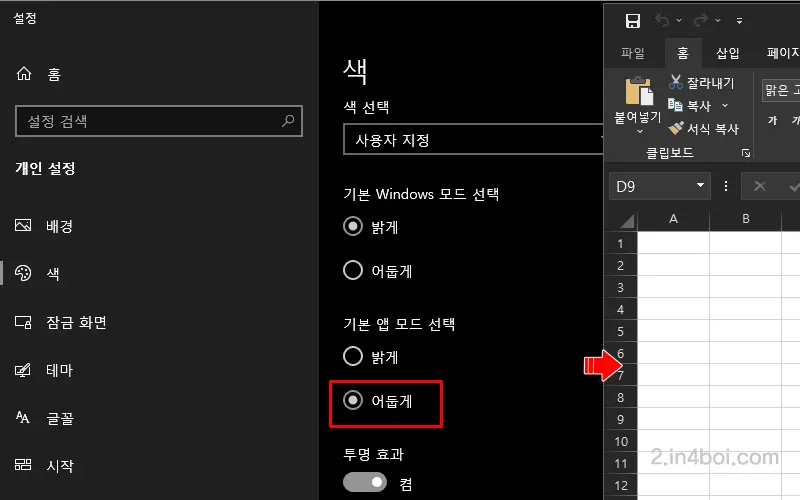
사용자 지정 색
원하는 컬러를 지정하게 되면 탐색기나 시작버튼, 기타 버튼의 컬러가 바뀌게 지정색으로 바뀌게 됩니다.

같이 보면 좋은 글
'윈도우' 카테고리의 다른 글
| 윈도우10 설치 시 MS 계정 없이 로컬 계정 설치 방법 (0) | 2023.08.04 |
|---|---|
| 윈도우10 내 컴퓨터 사양 간편 확인 방법 (0) | 2023.07.22 |
| 윈도우10 모니터 해상도 맞추기 (0) | 2023.07.19 |
| 윈도우10 프로그램 제거하는 3가지 방법 (0) | 2023.07.01 |
| 윈도우10 다운로드 폴더 위치 변경 방법 (0) | 2023.07.01 |